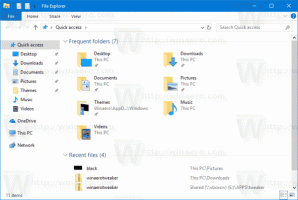Dodaj lub usuń przycisk Centrum pomocy w Microsoft Edge
Oto jak dodać lub usunąć przycisk Centrum pomocy w Microsoft Edge. W niedawno wydanej Microsoft Edge Canary Build 91.0.848.0gigant oprogramowania z Redmond wprowadził nową funkcję Centrum pomocy. Microsoft chce poprawić wykrywalność nowych funkcji, pomóc użytkownikom dowiedzieć się więcej o możliwościach przeglądarki i stworzyć jedno miejsce, w którym można znaleźć dzienniki zmian dla aktualizacji. Oczywiście Assistance Hub to także kolejna brama do promowania niektórych funkcji, m.in. aby ustawić Edge jako domyślną przeglądarkę, zaloguj się za pomocą konta Microsoft, zsynchronizuj dane itp.
Reklama
Centrum pomocy działa podobnie do innych centrów. Pojawia się na ekranie jako małe okno bez otwierania nowej strony. Microsoft umożliwia również dodawanie lub usuwanie przycisku Centrum pomocy z paska narzędzi Edge. Niektórzy użytkownicy mogą kwestionować tę funkcję i jej zalety, ale nadal dobrze jest widzieć, że Microsoft jej nie wymusza i daje możliwość wyłączenia Centrum pomocy. Firma nie ogłosiła jeszcze wszystkich szczegółów dotyczących tej funkcji.

Obecnie Centrum pomocy jest dostępne w Microsoft Edge Canary Build 91.0.848.0. Jest to część tak zwanego „kontrolowanego wdrażania funkcji”, co oznacza, że na razie tylko kilku użytkowników ma do niego dostęp. Microsoft może, ale nie musi, zmienić zdanie i zrezygnować z Centrum pomocy, zanim dotrze do szerszego grona odbiorców.
Usuń przycisk Centrum pomocy w Microsoft Edge
- Uruchom Microsoft Edge.
- Otwórz menu główne za pomocą skrótu Alt + F lub klikając przycisk menu.

- Wybierz Ustawienia z menu.
- Wybierz Wygląd zewnętrzny po lewej.
- Wyłącz Pokaż centrum pomocy przełącz opcję pod Dostosuj sekcję paska narzędzi.
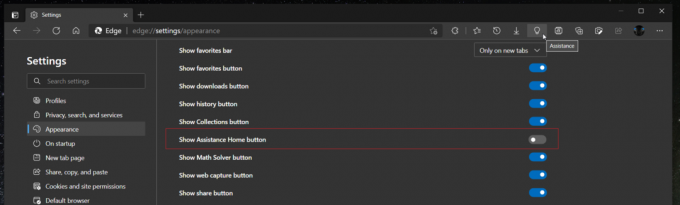
Gotowe!
Wskazówka: Możesz także wyłączyć Centrum pomocy w Microsoft Edge bezpośrednio z paska narzędzi.
Usuń przycisk Centrum pomocy z paska narzędzi
- Otwórz przeglądarkę Edge.
- Kliknij prawym przyciskiem myszy Centrum pomocy przycisk.
- Wybierz Ukryj na pasku narzędzi opcja.
- Przycisk zostanie teraz usunięty z paska narzędzi Edge.
Wreszcie, łatwo jest dodać przycisk z powrotem do paska narzędzi. Wszystko, co musisz zrobić, to włączyć recenzowaną opcję w ustawieniach Edge. Oto jak.
Dodaj przycisk Centrum pomocy do paska narzędzi w Microsoft Edge
- Otwórz Microsoft Edge.
- Naciśnij skrót Alt + F lub kliknij przycisk z 3 kropkami, aby otworzyć menu.

- Wybierz Ustawienia z menu.
- Wybierz Wygląd zewnętrzny po lewej.
- Włącz Pokaż centrum pomocy ustawienie pod Dostosuj sekcję paska narzędzi.
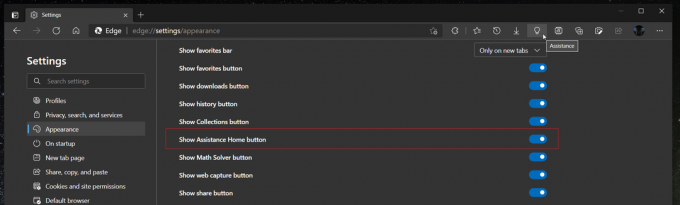
Centrum pomocy nie jest jedynym nowym hubem, który pojawi się w Microsoft Edge. Deweloperzy pracują również nad Math Solver, który jest dedykowanym obszarem roboczym do rozwiązywania różnych równań matematycznych. W przeciwieństwie do centrum pomocy, które jest rozwijane w sposób kontrolowany, możesz: włączyć Math Solver w Microsoft Edge za pomocą flagi w edge://flags.
Otóż to.